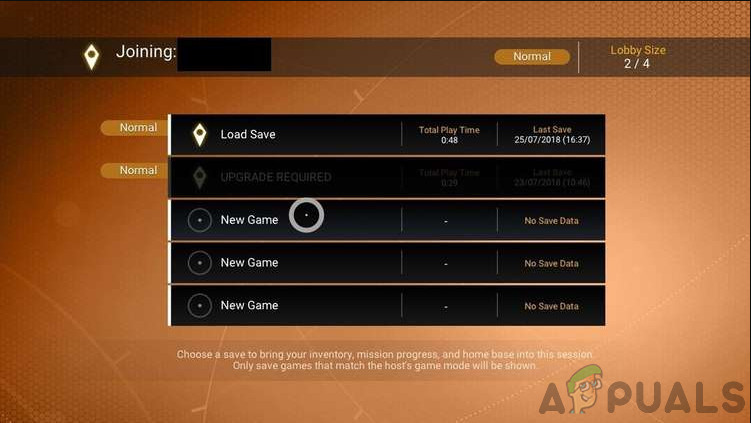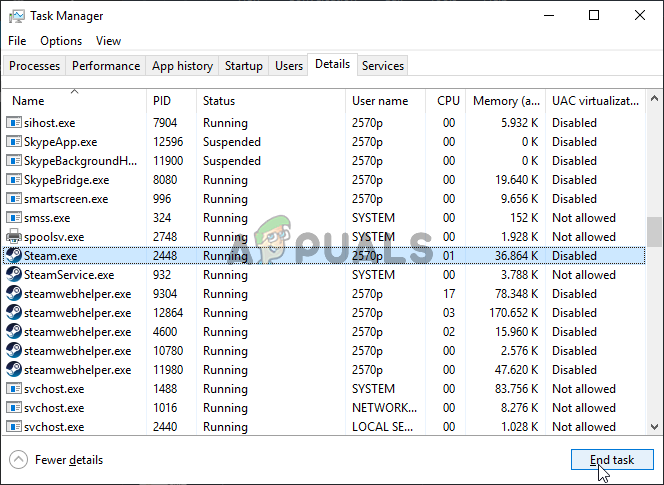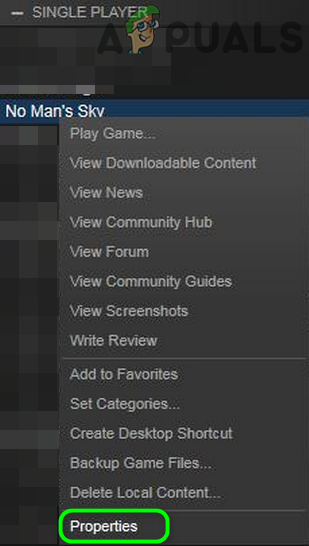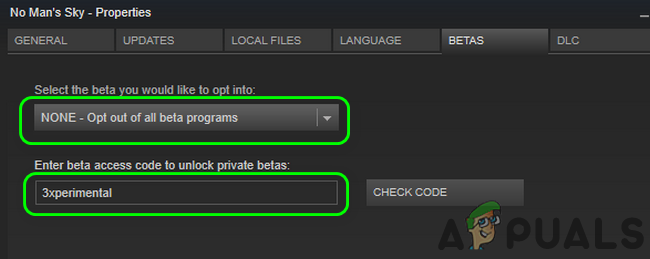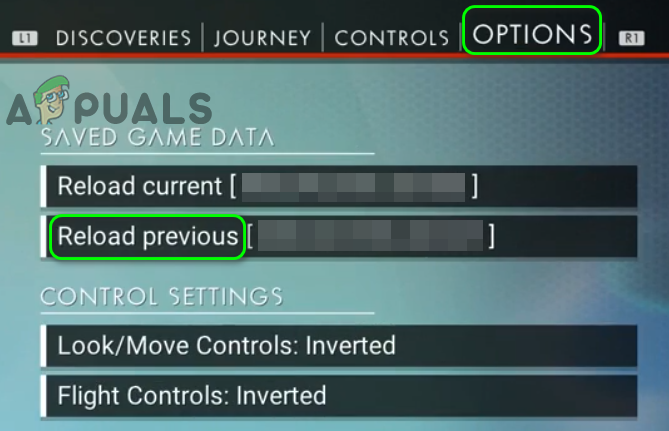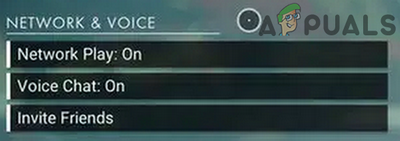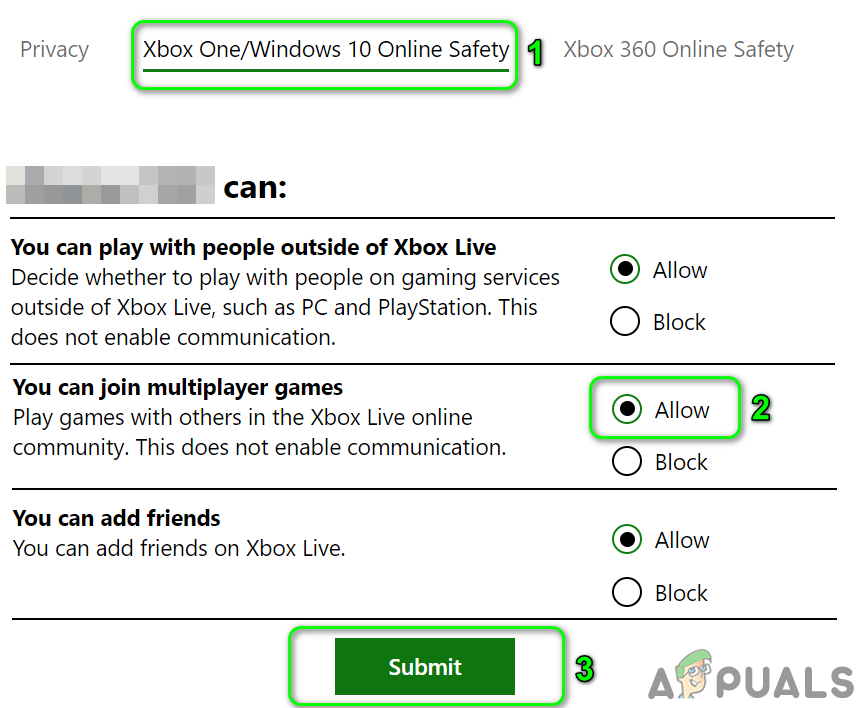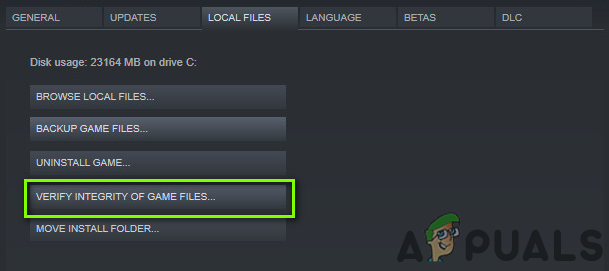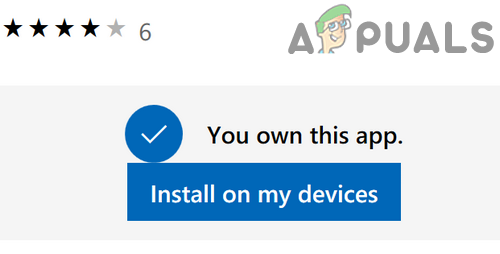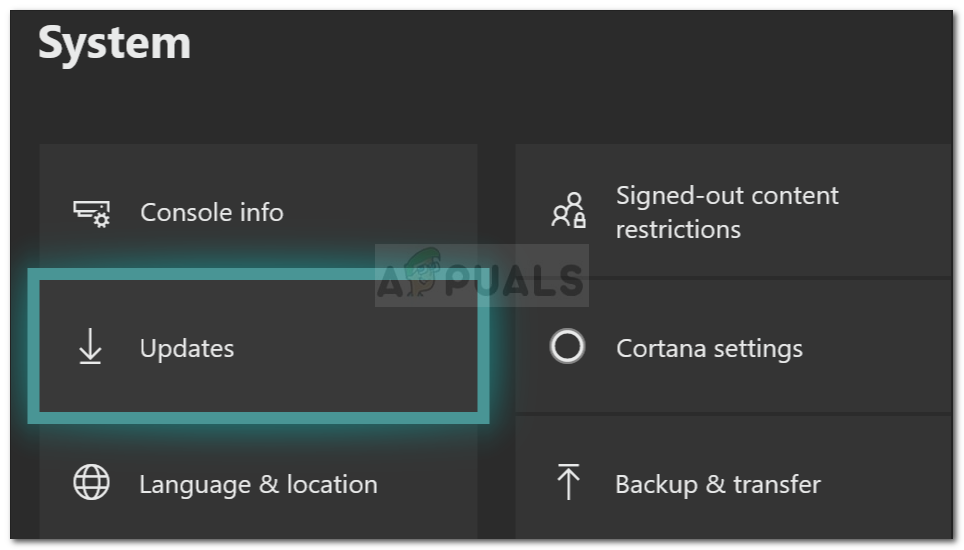На чтение 7 мин. Просмотров 1.5k. Опубликовано 06.05.2021
Вы можете не присоединиться к лобби в No Man’s Sky из-за сетевых ограничений, установленных вашим интернет-провайдером. Более того, устаревшая версия игры или ОС вашего устройства также может вызвать обсуждаемую ошибку.
Затронутый пользователь обнаруживает ошибку, когда он или кто-либо из его друзей пытается присоединиться к игре. Некоторые пользователи столкнулись с проблемой после сбоя игры, когда они играли со своими друзьями. Проблема обнаружена в версии игры для Windows (приложение Xbox), Steam и Xbox.
Прежде чем двигаться дальше с решениями убедитесь, что Network Play включен в настройках игры. Кроме того, попробуйте изменить порты вашего сетевого кабеля.
Содержание
- Решение 1. Перезапустите игру и систему
- Решение 2. Попробуйте другую сеть
- Решение 3. Используйте один и тот же режим игры для всех игроков, присоединяющихся к многопользовательской игре
- Решение 4. Используйте Предыдущее «Сохранить для приглашения друга»
- Решение 5. Разрешите доступ в настройках конфиденциальности Xbox
- Решение 6. Проверьте целостность файлов No Man’s Sky
- Решение 7. Обновите игру до последней сборки
- Решение 9. Обновите системные драйверы до последней сборки
- Решение 9. Обновите прошивку игровой консоли
Решение 1. Перезапустите игру и систему
Проблема могла быть временной неисправностью программного обеспечения или модуля связи. Глюк можно устранить, перезапустив игру и систему. Для иллюстрации мы обсудим процесс для клиента Steam на ПК с Windows.
- Выйдите из игры и клиента Steam.
- Теперь щелкните правой кнопкой мыши кнопку Windows , а затем в показанном меню выберите Диспетчер задач .
- Затем убедитесь, что нет процессов , связанных с игра и программа запуска запущены.
- Теперь запустите клиент Steam а затем игру , чтобы проверить, решена ли проблема.
- Если нет, перезапустите вашей системе и проверьте, нет ли в игре ошибки.
Решение 2. Попробуйте другую сеть
Интернет-провайдеры развертывают различные параметры для управления веб-трафик и защитить его пользователей. Во время этого процесса иногда блокируется важный источник работы игры, что приводит к возникновению проблемы. В этой ситуации использование другой сети может решить проблему.
- Выйдите из игры и отключите ваш систему из текущей сети.
- Теперь подключите вашу систему к другой сети (если другая сеть недоступна, попробуйте использовать точку доступа вашего мобильного телефона), например если у вас возникли проблемы с ethernet , тогда попробуйте использовать соединение Wi-Fi и наоборот.
- Затем запустите No Man’s Sky и проверьте, нет ли ошибки.
Решение 3. Используйте один и тот же режим игры для всех игроков, присоединяющихся к многопользовательской игре
В игре No Man’s Sky есть известная ошибка, которая не позволяет пользователю играть в многопользовательскую игру, если игровой режим пользователей отличается, например если вы используете нормальный режим, а ваш друг использует экспериментальный, вы можете столкнуться с ошибкой.. В этом сценарии использование одинакового игрового режима (желательно обычного) для всех игроков может решить проблему. Но имейте в виду, что вы можете потерять прогресс игры, если измените режим игры. Для пояснения мы обсудим процесс для клиента Steam.
- Перейдите в библиотеку клиента Steam.
- Теперь щелкните правой кнопкой на No Man’s Sky и затем нажмите Свойства .
- Затем перейдите к Вкладка Бета .
- Теперь в текстовом поле введите: 3xperimental и нажмите Проверить код .
- Затем откройте раскрывающийся список « Выберите бета-версию, в которой вы хотите принять участие » и выберите « Экспериментальная ». Если вы хотите отказаться от бета-версий , выберите НЕТ – Отказ от программ в раскрывающийся список.
- Теперь убедитесь, что все игроки пытаются играть в игру иметь тот же игровой режим , а затем запустить игру, чтобы проверить, нет ли в ней ошибки.
Решение 4. Используйте Предыдущее «Сохранить для приглашения друга»
Проблема могла быть результатом поврежденного профиля пользователя (или изменения режима игры). В этом контексте загрузка предыдущего сохранения игры может решить проблему. Вы должны выполнить этот процесс для пользователя, у которого возникли проблемы с присоединением к игре.
- Откройте меню игры и перейдите к Параметры .
- Теперь нажмите Обновить Предыдущее и дождитесь предыдущего сохранения. быть загруженным.
- Когда игра запускается с предыдущим сохранением, нажмите escape , чтобы открыть меню .
- Затем перейдите в Network & Voice и нажмите Пригласить друзей .
- Теперь в списке друзей нажмите “Пригласить” для вашего друга, а затем проверьте, нет ли в игре ошибок.
Решение 5. Разрешите доступ в настройках конфиденциальности Xbox
Вы можете столкнуться с ошибкой находится в стадии обсуждения, если ваши настройки конфиденциальности Xbox не позволяют другим пользователям получать доступ к вашему контенту. В этом сценарии предоставление всем доступа к вашему контенту может решить проблему.
- Откройте страницу настроек Xbox.com и на левой панели окна нажмите Конфиденциальность и безопасность в Интернете .
- Теперь в В правой панели окна перейдите на вкладку Xbox One/Windows 10 Online Safety ..
- Теперь прокрутите вниз, пока не найдете параметр Вы можете присоединиться к многопользовательским играм , а затем включите указанный параметр.
- Также убедитесь, что включен параметр Разрешить доступ к загруженному контенту . Если вы не можете найти указанный вариант, значит, вы отмечены как несовершеннолетний в профиле Xbox, если да, измените дату рождения, чтобы снять возрастные ограничения. Если вы используете дочернюю учетную запись семьи, попросите родительскую учетную запись изменить указанные настройки.
- Затем запустите игру и проверьте, работает ли игра убрать ошибку.
Решение 6. Проверьте целостность файлов No Man’s Sky
Файлы, необходимые для работы игры, могут быть повреждены из-за по многим причинам, например, из-за внезапного отключения электроэнергии. Это же могло быть причиной нынешней проблемы с присоединением к лобби. В этом сценарии использование встроенного инструмента клиента Steam для проверки целостности файлов игры может решить проблему.
- Откройте библиотеку в клиенте Steam .
- Теперь щелкните правой кнопкой на No Man’s Sky , а затем нажмите Свойства .
- Затем перейдите на вкладку Локальные файлы и нажмите Проверьте целостность игровых файлов .
- Теперь дождитесь завершения процесса проверки и затем запустите игру, чтобы проверить, нормально ли она работает.
Решение 7. Обновите игру до последней сборки
No Man’s Sky обновлен до улучшить производительность и добавить в игру новый контент. Вы можете столкнуться с данной ошибкой, если используете устаревшую версию игры. В этом контексте обновление игры до последней сборки может решить проблему. В качестве иллюстрации мы обсудим процесс для Microsoft Store.
- Откройте Microsoft Store и перейдите на страницу игры
- Теперь проверьте, доступно ли обновление игры . Если да, установите его. Если опции обновления нет, нажмите кнопку Play , и вы можете получить запрос на применение небольшого обновления к игре.
- Затем запустите игру и проверьте, нормально ли он работает.
- Если на шаге 2 нет доступных обновлений, нажмите Установить на моих устройствах и завершите процесс. Затем снова откройте страницу игры в Microsoft Store и проверьте, доступно ли обновление . Если да, установите его.
- Теперь запустите No Man’s Sky и проверьте, нормально ли он работает.
Решение 9. Обновите системные драйверы до последней сборки
Системные драйверы являются движущей силой ваших аппаратных устройств. Эти драйверы регулярно обновляются, чтобы повысить производительность за счет исправления известных ошибок и идти в ногу с последними технологическими разработками. В этом сценарии обновление Windows (поскольку многие OEM-производители предпочитают использовать канал Windows Update для обновления системных драйверов) и системных драйверов до последней сборки может решить проблему.
- Обновление Windows вашей системы до последней сборки.
- Теперь обновите системные драйверы. Было бы лучше посетить веб-сайт производителя, чтобы загрузить последние версии драйверов для вашей системы. Если вы используете такое приложение, как Nvidia GeForce Experience или Dell Support Assist, используйте эти приложения для обновления соответствующих драйверов.
- После обновления системных драйверов запустите игру и проверьте, нормально ли она работает.
Решение 9. Обновите прошивку игровой консоли
Прошивка вашей консоли постоянно обновляется, чтобы повысить производительность, исправляя известные ошибки и не отставая с последними техническими достижениями. Вы можете столкнуться с данной ошибкой, если прошивка вашей консоли не обновлена до последней сборки. Для пояснения мы обсудим процесс обновления для Xbox.
- Откройте Guide , нажав кнопку Xbox на вашем контроллере.
- Теперь перейдите в Профиль и систему , а затем в Настройки .
- Теперь откройте Система , а затем откройте Обновления и загрузки .
- Если доступно обновление для консоли, установите обновление .
- После обновления прошивки вашей консоли проверьте, нет ли ошибки в игре.
- Если нет, нажмите и удерживайте кнопку питания консоли, пока устройство не станет выключено .
- Теперь подождите одну минуту, а затем включите устройство.
- Затем запустите игру, чтобы проверить, нет ли в ней ошибки.
Если вам ничего не помогло, попробуйте игрок , с которым у вас возникли проблемы. Теперь присоединяйтесь к случайной игре, а затем снова дружите с игроком.
Ничейное небо — одна из самых популярных видеоигр на выживание, разработанная и изданная Hello Games для платформ ПК, Xbox One, PS4, PS5 и Xbox Series X|S. Поскольку игра находится на рынке уже пару лет, она становится достаточно стабильной и содержит меньше ошибок, чем другие игры. Тем не менее, похоже, что некоторые игроки No Man’s Sky столкнулись с Мультиплеер не работает проблема на ПК, PS4, PS5, Xbox One и Xbox Series X/S — одна из них.
Что ж, высока вероятность того, что вы столкнетесь с конкретной проблемой многопользовательской игры не только на своем компьютере с Windows, но и на других консолях. Согласно нескольким отчетам, сообщение об ошибке должно выглядеть так: «Ошибка подключения: время ожидания вашего подключения истекло», «Пожалуйста, проверьте свою сеть», ‘Не удалось подключиться к принимающей’, «Не удается подключиться к сети», так далее. Итак, если вы также столкнулись с той же проблемой, вы можете следовать этому руководству, чтобы легко решить ее.
Содержание страницы
-
Исправлено: многопользовательская игра No Man’s Sky не работает на ПК, PS4, PS5, Xbox One, Series X/S
- 1. Проверьте статус сервера No Man’s Sky
- 2. Проверьте подключение к Интернету
- 3. Обновите No Man’s Sky
- 4. Обновить все драйверы устройств (только для ПК)
- 5. Обновление системного программного обеспечения
- 6. Восстановить игровые файлы (только для ПК)
- 7. Выключите и снова включите компьютер или консоль
- 8. Маршрутизатор Wi-Fi с циклом питания
- 9. Очистить игровые данные No Man’s Sky
- 10. Восстановить базу данных (PS4/PS5)
- 11. Аппаратный сброс вашей консоли
- 12. Не переводите в режим отдыха (PS4/PS5)
- 13. Связаться со службой поддержки Hello Games
Исправлено: многопользовательская игра No Man’s Sky не работает на ПК, PS4, PS5, Xbox One, Series X/S
Стоит также отметить, что проблема, связанная с многопользовательской игрой в онлайн-видеоигре, в наши дни становится довольно распространенной из-за множества возможных причин, таких как плохой или нестабильное интернет-соединение, проблемы с игровым сервером, устаревшая версия игры, устаревшие драйверы устройств, устаревшее системное ПО, проблемы с установленными игровыми файлами и т. д. К счастью, мы поделились с вами несколькими возможными обходными путями, которые должны вам очень помочь. Итак, давайте приступим к делу.
1. Проверьте статус сервера No Man’s Sky
Прежде всего, вы должны проверить, нормально ли работают серверы No Man’s Sky. Иногда проблемы с подключением к игровому серверу или время простоя или любой процесс обслуживания могут вызвать какие-либо ошибки, связанные с многопользовательской игрой. Обязательно посетите сторонние Веб-страница статуса No Man’s Sky детектора вниз чтобы убедиться, есть ли проблема с сервером или нет. Вы также можете подписаться на официальную @NoMansSky Ручка Twitter для получения дополнительной информации.
Независимо от того, какое игровое устройство или платформу вы используете, рекомендуется проверять состояние сервера. Если есть проблема с простоем или отключением сервера, обязательно подождите пару часов, а затем попробуйте подключиться к многопользовательскому режиму. В противном случае вам следует перейти к следующему методу.
Объявления
2. Проверьте подключение к Интернету
Прежде всего, вам следует попробовать проверить подключение к Интернету на вашем конце, независимо от того, используете ли вы Wi-Fi или проводной (Ethernet). В случае, если у вас плохое интернет-соединение или нестабильное, обязательно свяжитесь с вашим поставщик услуг, чтобы увеличить скорость передачи данных или изменить IP-адрес, чтобы исправить сетевое подключение проблема. Попробуйте переключиться на проводное (ethernet) соединение с беспроводного (Wi-Fi) или наоборот, чтобы перепроверить.
3. Обновите No Man’s Sky
Вам следует обновить игру, чтобы проверить, возникает ли проблема из-за устаревшей или поврежденной версии игры или нет. Излишне говорить, что последнее обновление игры может принести исправления ошибок или улучшения стабильности. Для этого:
Для ПК:
- Открой Готовить на пару клиент > Перейти Библиотека.
- Щелкните правой кнопкой мыши на Ничейное небо из списка > Нажмите Управлять.
- Выбирать Характеристики > Нажмите на Обновления вкладка > Нажмите Автоматические обновления.
- Если он включен, всякий раз, когда доступно новое обновление, клиент Steam сделает всю работу за вас.
Для Xbox:
Объявления
- Направляйтесь к Мои игры и приложения раздел > Перейти Управлять.
- Выбирать Обновления и установите последнюю версию игры.
Для PlayStation:
- В главном меню откройте игру Библиотека > Выберите Ничейное небо игра.
- нажмите Опции кнопка > Выбрать Проверить обновления.
- Если доступно обновление, обязательно установите его.
4. Обновить все драйверы устройств (только для ПК)
Еще одна вещь, которую вы можете сделать, это просто попробовать обновить драйверы устройств на ПК, чтобы исправить многочисленные проблемы с производительностью системы, которые могут возникнуть для любой программы. Поврежденные или отсутствующие драйверы устройств могут в конечном итоге причинить вам много неприятностей. Для этого:
- Щелкните правой кнопкой мыши на Стартовое меню открыть Меню быстрого доступа.
- Нажмите на Диспетчер устройств из списка.
- В настоящее время, двойной щелчок в соответствующей категории драйверов устройств, чтобы развернуть список. [Например, видеоадаптеры, сетевые драйверы и т. д.]
- затем щелкните правой кнопкой мыши на устройстве > Выбрать Обновить драйвер.
- Выбирать Автоматический поиск драйверов.
- Если доступно обновление, оно автоматически загрузит и установит последнюю версию.
- После этого обязательно перезагрузите компьютер, чтобы изменить эффекты.
5. Обновление системного программного обеспечения
Иногда проблемы с устаревшим системным программным обеспечением также могут вызывать конфликты с производительностью системы, особенно в многопользовательских играх или любых ресурсоемких программах. Вы всегда должны обновлять системное программное обеспечение на своем устройстве, чтобы поддерживать достаточно стабильную производительность. Для этого:
Объявления
Для Windows:
- Нажимать Окна + я ключи, чтобы открыть Параметры Windows меню.
- Далее нажмите на Обновление и безопасность > Выбрать Проверить наличие обновлений под Центр обновления Windows раздел.
- Если доступно обновление функции, выберите Загрузить и установить.
- Обновление может занять некоторое время.
- После этого перезагрузите компьютер, чтобы установить обновление.
Для PlayStation:
- Перейти к Настройки меню на консоли PlayStation.
- Выбирать Обновление системного программного обеспечения > Обязательно проверьте наличие доступных обновлений и следуйте инструкциям на экране, чтобы завершить процесс обновления.
- После этого перезагрузите систему, чтобы изменения вступили в силу.
Для Xbox:
- нажмите Главная кнопка на консоли Xbox, чтобы открыть меню панели инструментов.
- Теперь выберите Настройки в нижней части меню > Выбрать Все настройки.
- Выберите Система > Выбрать Обновления.
- Выбирать Обновление консоли (если доступно) > Следуйте инструкциям на экране, чтобы завершить процесс обновления.
- После этого обязательно перезапустите консоль, чтобы изменения вступили в силу.
6. Восстановить игровые файлы (только для ПК)
Еще одна вещь, которую вы можете сделать, — это просто проверить и восстановить игровые файлы на вашем ПК через клиент Steam, чтобы убедиться, что на вашем компьютере нет поврежденных или отсутствующих игровых файлов. Для этого:
- Запуск Готовить на пару > Нажмите на Библиотека.
- Щелкните правой кнопкой мыши на Ничейное небо из списка установленных игр.
- Теперь нажмите на Характеристики > Перейти к Локальные файлы.
- Нажмите на Проверка целостности игровых файлов.
- Вам придется дождаться завершения процесса.
- После этого просто перезагрузите компьютер.
7. Выключите и снова включите компьютер или консоль
Иногда проблемы с временным сбоем на ПК или консольном устройстве могут в конечном итоге вызвать несколько конфликтов с запуском игры и подключением к многопользовательской игре. Лучше выполнить простой метод выключения и включения питания на игровом устройстве, чтобы убедиться, что проблема устранена или нет. Для этого:
- Просто полностью выключите ПК или консоль > Отсоедините кабель питания от источника питания и от самого устройства.
- Подождите около пары минут, затем снова подключите кабель питания.
- Наконец, включите ПК или консоль и снова запустите игру, чтобы проверить наличие проблемы.
8. Маршрутизатор Wi-Fi с циклом питания
Также рекомендуется попробовать выполнить метод включения и выключения на маршрутизаторе Wi-Fi, поскольку временные сбои также могут вызвать проблемы с сетевым подключением. Для этого выключите маршрутизатор и отсоедините адаптер питания от источника питания > Подождите около 30 секунд, затем снова подключите кабель питания > Включите маршрутизатор Wi-Fi, чтобы проверить наличие проблемы.
9. Очистить игровые данные No Man’s Sky
Похоже, что удаление сохраненных данных установленной игры на консоли также может решить несколько проблем с запуском игры или игровым процессом. Вы должны попробовать выполнить этот метод, чтобы проверить наличие проблемы.
Для Xbox:
- Сначала выйдите из игры No Man’s Sky > выберите Мои игры и приложения.
- Выбирать Увидеть все > Не забудьте выделить Ничейное небо игра.
- Выбирать Управление игрой и дополнениями > Спуститься к Сохраненные данные.
- Выбрать Удалить все Кнопка > Дождитесь завершения.
- Наконец, перезапустите игру, чтобы проверить наличие проблемы.
Для PlayStation:
- Перейти к Настройки > Выбрать Управление сохраненными данными приложений.
- Выберите либо Системное хранилище или же Интернет-хранилище или же Флешка > Выбрать Удалить.
- Выберите Ничейное небо игра> Отметьте файлы, которые вы хотите удалить или просто Выбрать все.
- Наконец, выберите Удалить > Выбрать ХОРОШО для подтверждения задачи.
- После этого перезагрузите консоль, чтобы снова проверить наличие проблемы.
10. Восстановить базу данных (PS4/PS5)
Восстановление базы данных на вашей консоли PlayStation может быстро решить потенциальные проблемы или ошибки. Для этого:
- Полностью выключите консоль. Отсоедините кабель питания от консоли и подождите около 2-3 минут.
- Теперь подключите кабель питания и включите его, чтобы автоматически удалить кэшированные данные из системы.
Проверьте, исправлена ли эта проблема в игре Vanguard или нет. Если нет, выполните следующие шаги ниже.
- Теперь нажмите и удерживайте кнопку питания на консоли PlayStation, пока не услышите 2 звуковых сигнала. [Второй звуковой сигнал прозвучит через семь секунд]
- Консоль загрузится в безопасном режиме > Подключите контроллер к USB с консолью и нажмите кнопку PS на контроллере.
- Далее вы получите опцию под названием «Перестроить базу данных».
- Выбирать «Перестроить базу данных» и подтвердите задание.
- Это может занять некоторое время в зависимости от размера данных на жестком диске. Наберитесь терпения.
- После этого просто перезагрузите систему в обычном режиме.
11. Аппаратный сброс вашей консоли
В большинстве случаев выполнение полной перезагрузки вашей консоли может исправить системные сбои или проблемы с кэшем данных из самой игры. Для этого:
Для Xbox:
- Перейти к Руководство нажав на Кнопка Xbox на вашем контроллере.
- Затем перейдите к Профиль и система > Выбрать Настройки.
- Выбирать Система > Выбрать Информация о консоли.
- Выбирать Перезагрузить > Если будет предложено, подтвердите задачу, чтобы продолжить.
- Подождите, пока консоль полностью перезагрузится.
- После этого обязательно войдите в свою учетную запись Xbox.
- Наконец, правильно установите игру No Man’s Sky, а затем проверьте наличие проблемы сбоев.
Для PlayStation:
- Сначала выключите консоль PlayStation 4 или PlayStation 5.
- Когда консоль выключена, нажмите и удерживайте кнопку Сила кнопку на консоли, пока не услышите два звуковых сигнала в течение нескольких секунд.
- Здесь вы увидите два варианта сброса на выбор.
- Выберите необходимый вариант для сброса настроек консоли PlayStation.
- Дождитесь завершения процесса, а затем обязательно войдите в учетную запись PlayStation.
- Наконец, установите игру No Man’s Sky и попробуйте запустить ее.
12. Не переводите в режим отдыха (PS4/PS5)
Убедитесь, что ваша консоль PlayStation не находится в режиме покоя, потому что это может привести к сбою игры или ее незапуску. Для этого:
- Перейти на PS4/PS5 Настройки меню > Открыть Энергосбережение вкладка
- Выбирать Установите время до перехода PS5 в режим покоя.
- Установлен в Не переводите в режим отдыха > Перезапустите консоль, чтобы изменения вступили в силу.
13. Связаться со службой поддержки Hello Games
Если ни один из способов вам не помог, то обязательно обращайтесь Привет, поддержка игр чтобы поднять билет для дальнейшей помощи. Вероятность того, что агенты службы поддержки знают о таких проблемах, высока, и они могут предоставить вам действительные обходные пути (если таковые имеются). В противном случае попросите агента поддержки передать эту проблему разработчикам, чтобы они могли ее тщательно изучить.
Вот так, ребята. Мы предполагаем, что это руководство было полезным для вас. Для дальнейших запросов, вы можете оставить комментарий ниже.
Ошибка «Не удалось присоединиться к лобби» обычно появляется после внезапного прерывания сеанса совместной работы без видимой причины. Некоторые затронутые пользователи сообщают, что в большинстве случаев игра заканчивается сбоем после появления этого сообщения об ошибке.
«Не удалось присоединиться к лобби» в No Man’s Sky
После изучения проблем выясняется, что существует несколько различных сценариев, которые могут привести к возникновению этой проблемы:
- Проблемы с сервером. Чаще всего ошибка No Man’s Sky связана с проблемой сервера, которая находится вне вашего контроля. Эти технические проблемы усилились с тех пор, как игра включила кросс-игру. Если вы считаете, что этот сценарий применим, проверьте официальные каналы связи и посмотрите, не сталкиваются ли другие игроки с такой же проблемой.
- Нарушение целостности игры — если вы запускаете игру через Steam, эта проблема также может быть вызвана некоторыми плохими кластерами данных, которые влияют на стабильность игры. В этом случае вы сможете исправить проблему, используя меню свойств Steam, чтобы проверить целостность игры и заменить поврежденные файлы на здоровые эквиваленты.
- Несовместимые типы игр. Другой случай, который может вызвать эту проблему, — это случай, когда вы пытаетесь сыграть в совместную игру с другом, который ранее установил тип игры, отличный от вашего. Чтобы решить проблему в этом случае, необходимо установить тип игры — Обычная или Экспериментальная (как для вас, так и для вашего друга).
- Поврежденные данные кэша (на консолях). Если вы столкнулись с этой проблемой на консоли Xbox One или PlayStation 4, скорее всего, вы видите эту ошибку из-за какого-то типа поврежденных временных данных (скорее всего, из-за непредвиденного прерывания). ). В этом случае вы сможете решить проблему путем включения и выключения питания вашей консоли.
Проверьте наличие проблем с сервером
Помните, что No Man’s Sky получил патч Crossplay, который позволяет пользователям Ps4, Xbox One и ПК играть друг с другом без каких-либо ограничений платформы. Однако с тех пор, как этот патч был развернут (в июне 2020 года), серверы несколько раз выходили из строя, поскольку разработчики Hello Games все еще работают над переходом к кросс-игре.
Если вы подозреваете, что в настоящее время вы видите ошибку «Не удалось присоединиться к лобби» из-за проблемы с сервером, вам следует начать с некоторых исследований и выяснить, не сталкиваются ли другие пользователи с такой же проблемой.
Чтобы выполнить это расследование, начните с посещения таких каталогов, как DownDetector или Outage.Report и посмотрите, есть ли всплеск людей, сообщающих о таких же проблемах с No Man’s Sky.
Проблемы с сервером с No Man’s Sky
В случае, если вы обнаружите какие-либо проблемы с сервером, которые возникают у других людей в вашем регионе, ваш следующий шаг должен проверить Твиттер-аккаунт Hello Games и посмотрите, есть ли какие-либо официальные объявления о технических проблемах.
И, наконец, если вы играете в игру на Xbox One или Ps4, также проверьте страницу состояния PlayStation Network и Xbox Live соответственно, чтобы увидеть, может ли проблема с одноранговой инфраструктурой способствовать этой ошибке в No Man’s Sky.
Состояние сервера Xbox Live
Примечание. Если ваши исследования показали, что действительно существует проблема с серверами игры, нет другого выхода, кроме как ждать, пока проблема будет решена разработчиками Hello Games.
С другой стороны, если вы уверены, что эта проблема не вызвана проблемой сервера, перейдите к следующему потенциальному решению ниже.
Проверка целостности игры в Steam
Оказывается, эта проблема может возникнуть из-за некоторого типа повреждения, которое затрагивает установочную папку Steam No Man’s Sky. Некоторые пользователи, столкнувшиеся с той же проблемой, сообщили, что им, наконец, удалось решить проблему с помощью меню Steam, чтобы проверить целостность игры и исправить поврежденные кластеры данных.
Если этот сценарий применим, следуйте приведенным ниже инструкциям, чтобы открыть меню «Свойства» No Man’s Sky Steam и проверить целостность игры:
- Откройте Steam и откройте вкладку «Библиотека» в верхней части экрана.
- Далее, прокрутите вниз вашу библиотеку и найдите No Man’s Sky, затем щелкните по ней правой кнопкой мыши и выберите Properties из контекстного меню.
Открытие игровых свойств в steam
- На экране «Свойства» неба No Man выберите вкладку «Локальные файлы», затем нажмите «Проверить целостность файлов игры» в списке доступных параметров.
Проверка целостности файлов игры
- Как только вам удастся начать проверку, терпеливо дождитесь завершения операции, затем перезагрузите компьютер, снова запустите игру и посмотрите, решена ли проблема.
Если та же проблема все еще возникает, перейдите к следующему потенциальному решению ниже.
Переключение на тот же тип игры
Еще одна потенциальная причина, которая может привести к проблемам с подключением к No Man’s Sky, — это случай, когда ваш тип игры отличается от типа игры друга, с которым вы пытаетесь играть онлайн. Скорее всего, один из вас ранее выбрал экспериментальный тип ветки.
Если этот сценарий применим, то исправление очень простое — вам нужно поговорить друг с другом и решить, в какую версию игры вы хотите играть — обычную или экспериментальную.
Если вы хотите играть в версию игры Normal и выбрали ветку Experimental (или ваш друг), вам нужно отказаться от нее через меню «Свойства» Steam.
Для этого закройте No Man’s Sky, откройте Steam и откройте вкладку «Библиотека». Оказавшись внутри, щелкните правой кнопкой мыши на No Man’s Sky и выберите Properties из контекстного меню.
Открытие меню «Свойства» в Steam.
В меню «Свойства» перейдите на вкладку «Бета» и выберите версию игры, в которую хотите поиграть.
Убедившись в том, что вы и ваш друг, с которым вы хотите играть в кооперативе, имеют одинаковую версию No Man’s Sky, запустите игру еще раз и попробуйте снова подключиться, чтобы увидеть, была ли проблема решена.
Если проблема все еще не решена, перейдите к следующему потенциальному решению ниже.
Включение питания вашей консоли (если применимо)
Если вы играете в игру на консоли Xbox One или Ps4, есть вероятность, что проблема на самом деле вызвана повреждением некоторых типов данных, находящихся в данный момент во временной папке. Известно, что это происходит после неожиданного отключения питания.
Если этот сценарий применим, вы сможете решить проблему, включив и отключив питание консоли. Эта операция завершится устранение любых кэшированных временных данных что в конечном итоге устранит большинство сбоев встроенного программного обеспечения, очистив конденсаторы питания и предотвратив сохранение временных данных между перезапусками.
Независимо от того, сталкивались ли вы с проблемой на Xbox One или Ps4, мы создали 2 отдельных руководства, чтобы учесть оба сценария. В зависимости от выбранной вами консоли следуйте указаниям A (Xbox One) или B (Playstation 4):
A. Включение и выключение консоли Xbox One
- Убедитесь, что консоль Xbox One полностью загружена и не находится в режиме гибернации.
- Затем нажмите кнопку Xbox (на консоли) и удерживайте ее нажатой в течение 10 секунд или до тех пор, пока не погаснут передние светодиоды.
Выполнение полной перезагрузки
- Как только ваша консоль выключится и больше не будет показывать никаких признаков жизни, отпустите кнопку питания и подождите не менее одной минуты, прежде чем снова запустить консоль.
Отключение шнура питания от розетки
Примечание. Если вы хотите убедиться, что операция успешно завершена, отсоедините кабель питания от электрической розетки и подождите еще минуту, чтобы разрядить конденсаторы.
- Затем подключите Xbox One к розетке еще раз и запустите его как обычно. На начальном экране запуска следите за загрузкой анимации. Если вы заметили, что он появляется дольше (длится около 5 секунд), вы только что подтвердили, что процедура включения / выключения питания прошла успешно.
Длинная стартовая анимация для Xbox One
- Как только ваша консоль загрузится снова, запустите No Man’s sky еще раз и посмотрите, все ли в конечном итоге вы видите ту же ошибку «Failed to Join Lobby».
B. Питание велосипедной консоли Playstation 4
- Убедитесь, что ваша консоль находится в режиме ожидания (не в спящем режиме), нажмите и удерживайте кнопку питания (на консоли) и удерживайте ее в нажатом положении, пока консоль полностью не отключится. Как только вы услышите второй звуковой сигнал и услышите, что вентиляторы выключаются, вы можете отпустить кнопку питания.
Велоспорт Ps4
- Когда на консоли больше не будет признаков жизни, физически отсоедините шнур питания от розетки и подождите не менее 30 секунд, чтобы убедиться, что конденсаторы питания разряжены.
- По истечении этого периода времени восстановите питание и снова включите консоль обычным способом и посмотрите, решена ли теперь проблема.
You may fail to join lobby in No Man’s Sky due to the network restrictions imposed by your ISP. Moreover, an outdated version of the game or the OS of your device may also cause the error under discussion.
The affected user encounters the error when he or any of his friends try to join a game. Some users faced the issue after a game crash while they were playing with their friends. The issue is reported on Windows (Xbox App), Steam, and Xbox version of the game.
Before moving on with the solutions, make sure the Network Play is enabled in the game’s settings. Moreover, try to change the ports of your network cable.
Solution 1: Restart the Game and System
The issue could be a temporary malfunction of the software or communication module. The glitch can be cleared by restarting the game and system. For illustration, we will discuss the process for the Steam client on a Windows PC.
- Exit the game and Steam client.
- Now right-click on the Windows button and then in the menu shown, click on Task Manager.
Selecting Task Manager after pressing Windows + X - Then make sure no process related to the game and launcher is running.
Ending the Steam.exe task - Now launch the Steam client and then the game to check if the issue has been resolved.
- If not, restart your system and check if the game is clear of the error.
Solution 2: Try Another Network
ISPs deploy different parameters to manage web traffic and safeguard its users. During this process, sometimes, an essential source for the operation of the game gets blocked and thus causes the issue at hand. In this situation, using another network may solve the problem.
- Exit the game and disconnect your system from the current network.
- Now connect your system to another network (if no other network is available, try to use the hotspot of your mobile phone) e.g. if you are having issues with ethernet, then try to use the Wi-Fi connection and vice versa.
- Then launch No Man’s Sky and check if it is clear of the error.
Solution 3: Use the Same Mode of the Game For All the Players Joining the Multiplayer Game
There is a known bug in the No Man’s sky game which does not let the user play a multiplayer game if the game mode of users is different e.g. if you are using normal mode and your friend is using experimental, then you may encounter the error at hand. In this scenario, using a similar game mode (preferably normal) for all the players may solve the problem. But keep in mind that you may lose the progress of the game if the mode of the game is changed. For elucidation, we will discuss the process for the Steam client.
- Navigate to the Library of the Steam client.
Library In Steam - Now right-click on No Man’s Sky and then click on Properties.
Open Properties of No Man’s Sky - Then navigate to the Beta tab.
- Now in the text box type: 3xperimental and then click on the Check Code.
- Then open the dropdown of “Select the beta you would like to opt into” and select “Experimental”. If you want to opt-out of the betas, then select NONE – Opt-out of programs option in the dropdown.
Opt-Out of the Betas of No Man’s Sky - Now make sure that all the players trying to play the game have the same game mode and then launch the game to check if it is clear of the error.
Solution 4: Use the Previous Save to Invite the Friend
The issue could be a result of the corrupt user profile (or due to change in the game mode). In this context, loading the previous save of the game may solve the problem. You should perform this process on the user who is having issues in joining the game.
- Open the game menu and navigate to the Options tab.
- Now click on Reload Previous and then wait for the previous save to be loaded.
Reload Previous in No Man’s Sky - When the game is launched with the previous save, then click on the escape button to open the Menu.
- Then go to Network & Voice and click on Invite Friends.
Click on Invite Friends - Now in the list of friends, click Invite for your friend and then check if the game is clear of error.
Solution 5: Allow Access in Xbox Privacy Settings
You may encounter the error under discussion if your Xbox privacy settings do not let other users access your content. In this scenario, allowing everyone to access your content may solve the problem.
- Open setting page of Xbox.com and in the left pane of the window, click on Privacy and Online Safety.
- Now in the right pane of the window, navigate to the Xbox One/Windows 10 Online Safety tab.
- Now scroll down till you find the option of You can join multiplayer games and then enable the said option.
Enable Multiplayer in Xbox Settings - Also, make sure the option of Allow Access to Uploaded Content is enabled. If you can not find the said option, then you are marked as underage in the Xbox profile, if so, change the date of birth to remove the age restrictions. If you are using a child account of a family, then ask the parent account to change the said setting.
- Then launch the game and check if the game is clear of the error.
Solution 6: Verify Integrity of No Man’s Sky Files
The files essential for the operation of the game can get corrupt due to many reasons like a sudden power failure. The same could be the reason behind the current lobby joining issue. In this scenario, using the built-in tool of the Steam client to verify the integrity of the game files may solve the problem.
- Open Library in the Steam client.
- Now right-click on No Man’s Sky and then click on Properties.
- Then navigate to the tab of Local Files and click on Verify Integrity of Game Files.
Verify Integrity of Game Files - Now wait for the completion of the verification process and then launch the game to check if it is operating fine.
Solution 7: Update the Game to the Latest Build
No Man’s Sky is updated to improve performance and add new content to the game. You may encounter the error at hand if you are using an outdated version of the game. In this context, updating the game to the latest build may solve the problem. For illustration, we will discuss the process for Microsoft Store.
- Open Microsoft Store and navigate to the game page.
- Now check if there is an update of the game available. If so, install it. If there is no update option, click on the Play button and you may get a prompt to apply a small update to the game.
- Then launch the game and check if it is operating normally.
- If there is no update available at step 2, then click on Install on My Devices and complete the process. Then again open the game page of Microsoft Store and check if an update is available. If so, install it.
Click on Install on My Devices for No Man’s Sky - Now launch No Man’s Sky and check if it is operating fine.
Solution 9: Update the System Drivers to the Latest Build
The system drivers are the force driving your hardware devices. These drivers are updated regularly to improve the performance by patching the known bugs and to keep up with the latest technological developments. In this scenario, updating Windows (as many OEM prefer to use the Windows Update channel to update system drivers) and system drivers to the latest build may solve the problem.
- Update Windows of your system to the latest build.
- Now update system drivers. It will be a better idea to visit the manufacturer’s website to download the latest drivers of your system. If you are using an application like Nvidia GeForce Experience or Dell Support Assist, then use these applications to update the related drivers.
- After updating system drivers, launch the game and check if it is operating fine.
Solution 9: Update Firmware of Your Gaming Console
The firmware of your console is updated continuously to improve performance by patching known bugs and to keep up with the latest technological advancements. You may encounter the error at hand if the firmware of your console is not updated to the latest build. For elucidation, we will discuss the update process for Xbox.
- Open Guide by pressing the Xbox button on your controller.
- Now navigate to the Profile & System and then to Settings.
- Now open System and then open Updates & Downloads.
Updates – Xbox System Settings - If an update for the console is available, then install the update.
- After updating the firmware of your console, check if the game is clear of the error.
- If not, press and hold the power button of your console until the device is powered off.
- Now wait for one minute and then power on the device.
- Then launch the game to check if it is clear of the error.
If nothing has helped you, then try to unfried the player you are having issues with. Now join a random game and then re-friend the player.
Kevin Arrows
Kevin Arrows is a highly experienced and knowledgeable technology specialist with over a decade of industry experience. He holds a Microsoft Certified Technology Specialist (MCTS) certification and has a deep passion for staying up-to-date on the latest tech developments. Kevin has written extensively on a wide range of tech-related topics, showcasing his expertise and knowledge in areas such as software development, cybersecurity, and cloud computing. His contributions to the tech field have been widely recognized and respected by his peers, and he is highly regarded for his ability to explain complex technical concepts in a clear and concise manner.
Содержание
- Проверьте наличие проблем с сервером
- Проверка целостности игры в Steam
- Переход на тот же тип игры
- Выключите и снова включите консоль (если применимо)
‘Не удалось присоединиться к лобби«Ошибка обычно появляется после того, как совместный сеанс внезапно прерывается без видимой причины. Некоторые затронутые пользователи сообщают, что в большинстве случаев игра завершает работу после появления этого сообщения об ошибке.
После изучения проблем выясняется, что существует несколько различных сценариев, которые могут в конечном итоге вызвать эту проблему:
- Проблемы с сервером — Чаще всего эту ошибку No Man’s Sky приписывают проблеме с сервером, которая находится вне вашего контроля. Эти технические проблемы усилились, так как в игре появилась возможность перекрестной игры. Если вы считаете, что этот сценарий применим, проверьте официальные каналы связи и посмотрите, не сталкиваются ли в настоящее время другие игроки с подобными проблемами.
- Нарушенная целостность игры — Если вы запускаете игру через Steam, эта проблема также может быть вызвана некорректными кластерами данных, которые влияют на стабильность игры. В этом случае вы сможете решить проблему, используя меню свойств Steam, чтобы проверить целостность игры и заменить поврежденные файлы на исправные.
- Несовместимые типы игр — Другой случай, который может вызвать эту проблему, — это случай, когда вы пытаетесь сыграть в совместную игру с другом, который ранее установил другой тип игры, чем ваш. Для решения проблемы в этом случае необходимо установить тип игры — Обычная или Экспериментальная (как вам, так и вашему другу).
- Поврежденные данные кэша (на консолях) — Если вы столкнулись с этой проблемой на консоли Xbox One или PlayStation 4, скорее всего, вы видите эту ошибку из-за какого-либо типа поврежденных временных данных (скорее всего, вызванного каким-либо неожиданным прерыванием). В этом случае вы сможете решить проблему, выключив и снова выключив выбранную консоль.
Проверьте наличие проблем с сервером
Имейте в виду, что No Man’s Sky получил патч Crossplay, который позволяет пользователям Ps4, Xbox One и ПК играть друг с другом без каких-либо ограничений платформы. Однако с момента развертывания этого патча (в июне 2020 года) серверы несколько раз отключались, поскольку разработчики Hello Games все еще работают над переходом на кросс-игру.
Если вы подозреваете, что в настоящее время видите «Не удалось присоединиться к лобби«Ошибка из-за проблемы с сервером, вам следует начать с расследования и посмотреть, борются ли в настоящее время другие пользователи с той же проблемой.
Чтобы провести это расследование, начните с посещения таких каталогов, как DownDetector или Отчет о сбое и посмотрите, есть ли всплеск людей, сообщающих о тех же проблемах с No Man’s Sky.
Если вы обнаружите некоторые проблемы с сервером, с которыми сталкиваются другие люди в вашем районе, следующим шагом должно быть проверка Твиттер-аккаунт Hello Games и посмотрите, есть ли какие-либо официальные объявления относительно технических проблем.
И, наконец, если вы играете в игру на Xbox One или Ps4, также проверьте страницу статуса PlayStation Network и Xbox Live соответственно, чтобы увидеть, может ли проблема с одноранговой инфраструктурой способствовать этой ошибке в No Man’s Sky.
Примечание: Если в ходе расследования выяснилось, что проблема с серверами игры действительно существует, нет другого решения, кроме как дождаться решения проблемы разработчиками Hello Games.
С другой стороны, если вы уверены, что эта проблема не вызвана проблемой сервера, перейдите к следующему потенциальному исправлению ниже.
Проверка целостности игры в Steam
Оказывается, эта проблема может возникнуть из-за какого-либо типа повреждения, которое влияет на папку установки Steam No Man’s Sky. Некоторые пользователи, столкнувшиеся с той же проблемой, сообщают, что им, наконец, удалось решить проблему, используя меню Steam для проверки целостности игры и исправления поврежденных кластеров данных.
Если этот сценарий применим, следуйте инструкциям ниже, чтобы открыть меню свойств в No Man’s Sky Steam и проверить целостность игры:
- Открыть Пар и получить доступ к Библиотека вкладка в верхней части экрана.
- Затем прокрутите свою библиотеку вниз и найдите Нет мужскойНебо, затем щелкните его правой кнопкой мыши и выберите Свойства из контекстного меню.
- Внутри Свойства экрана No Man’s Sky выберите Локальные файлы вкладка, затем нажмите Проверьте целостность файлов игры из списка доступных опций.
- Как только вам удастся запустить проверку, терпеливо дождитесь завершения операции, затем перезагрузите компьютер, снова запустите игру и посмотрите, решена ли проблема.
Если та же проблема все еще возникает, перейдите к следующему потенциальному исправлению ниже.
Переход на тот же тип игры
Другая потенциальная причина, которая может в конечном итоге вызвать проблемы с подключением к No Man’s Sky, — это случай, когда ваш тип игры отличается от типа игры друга, с которым вы пытаетесь играть по сети. Скорее всего, один из вас ранее выбрал экспериментальную ветку.
Если этот сценарий применим, исправить очень просто — вам нужно поговорить друг с другом и решить, в какую версию игры вы хотите играть — Нормальный или Экспериментальный.
Если вы хотите играть в обычную версию игры и выбрали Экспериментальное отделение (или ваш друг), вам нужно будет отказаться через Свойства меню Steam.
Для этого закройте No Man’s Sky, откройте Steam и получите доступ к Библиотека таб. Оказавшись внутри, щелкните правой кнопкой мыши No Man’s Sky и выберите Свойства из контекстного меню.
Внутри Свойства меню нажмите на Бета вкладка и выберите версию игры, в которую хотите играть.
Убедившись, что вы и ваш друг, с которым хотите играть в кооперативе, используете одну и ту же версию No Man’s Sky, запустите игру еще раз и попытайтесь установить соединение еще раз, чтобы увидеть, решена ли проблема.
Если проблема все еще не решена, перейдите к следующему потенциальному исправлению ниже.
Выключите и снова включите консоль (если применимо)
Если вы играете в игру на консоли Xbox One или Ps4, скорее всего, проблема на самом деле вызвана каким-либо типом поврежденных данных, которые в настоящее время находятся во временной папке. Известно, что это происходит после неожиданного отключения электроэнергии.
Если этот сценарий применим, вы сможете решить проблему, выключив и снова выключив консоль.Эта операция приведет к удалению всех кэшированных временных данных, что в конечном итоге приведет к устранению большинства сбоев микропрограммы путем очистки конденсаторов питания и предотвращения передачи временных данных. сохраняется между перезапусками.
Независимо от того, сталкиваетесь ли вы с проблемой на Xbox One или Ps4, мы создали 2 отдельных руководства, чтобы учесть оба сценария. В зависимости от выбранной консоли следуйте дополнительному руководству A (Xbox One) или дополнительному руководству B (Playstation 4):
A. Выключение и выключение консоли Xbox One
- Убедитесь, что консоль Xbox One полностью загружена и не находится в режиме гибернации.
- Затем нажмите кнопку Xbox (на консоли) и удерживайте ее около 10 секунд или пока не увидите, что передние светодиоды погаснут.
- Как только ваша консоль выключится и больше не подает никаких признаков жизни, отпустите кнопку питания и подождите не менее одной минуты, прежде чем снова запустить консоль.
Примечание: Если вы хотите дополнительно убедиться, что операция завершится успешно, физически отключите кабель питания от розетки и подождите еще минуту, чтобы разрядить конденсаторы питания.
- Затем снова подключите Xbox One к розетке и запустите его в обычном режиме. Во время начального экрана запуска обратите внимание на анимацию запуска. Если вы заметили, что появляется более длинный (длится около 5 секунд), значит, вы только что подтвердили, что процедура включения и выключения прошла успешно.
- Как только ваша консоль загрузится, снова запустите No Man’s sky и посмотрите, по-прежнему ли вы видите то же самое «Не удалось присоединиться к лобби‘ ошибка.
Б. Переключение питания консоли Playstation 4
- Убедитесь, что ваша консоль находится в режиме ожидания (не в спящем режиме), нажмите и удерживайте кнопку питания (на консоли) и удерживайте ее, пока консоль полностью не отключится. Как только вы услышите второй звуковой сигнал и выключите вентиляторы, вы можете отпустить кнопку питания.
- Как только консоль перестанет подавать признаки жизни, физически отключите шнур питания от розетки и подождите не менее 30 секунд, чтобы убедиться, что силовые конденсаторы разряжены.
- По прошествии этого периода времени восстановите питание и снова включите консоль обычным способом и посмотрите, решена ли проблема.